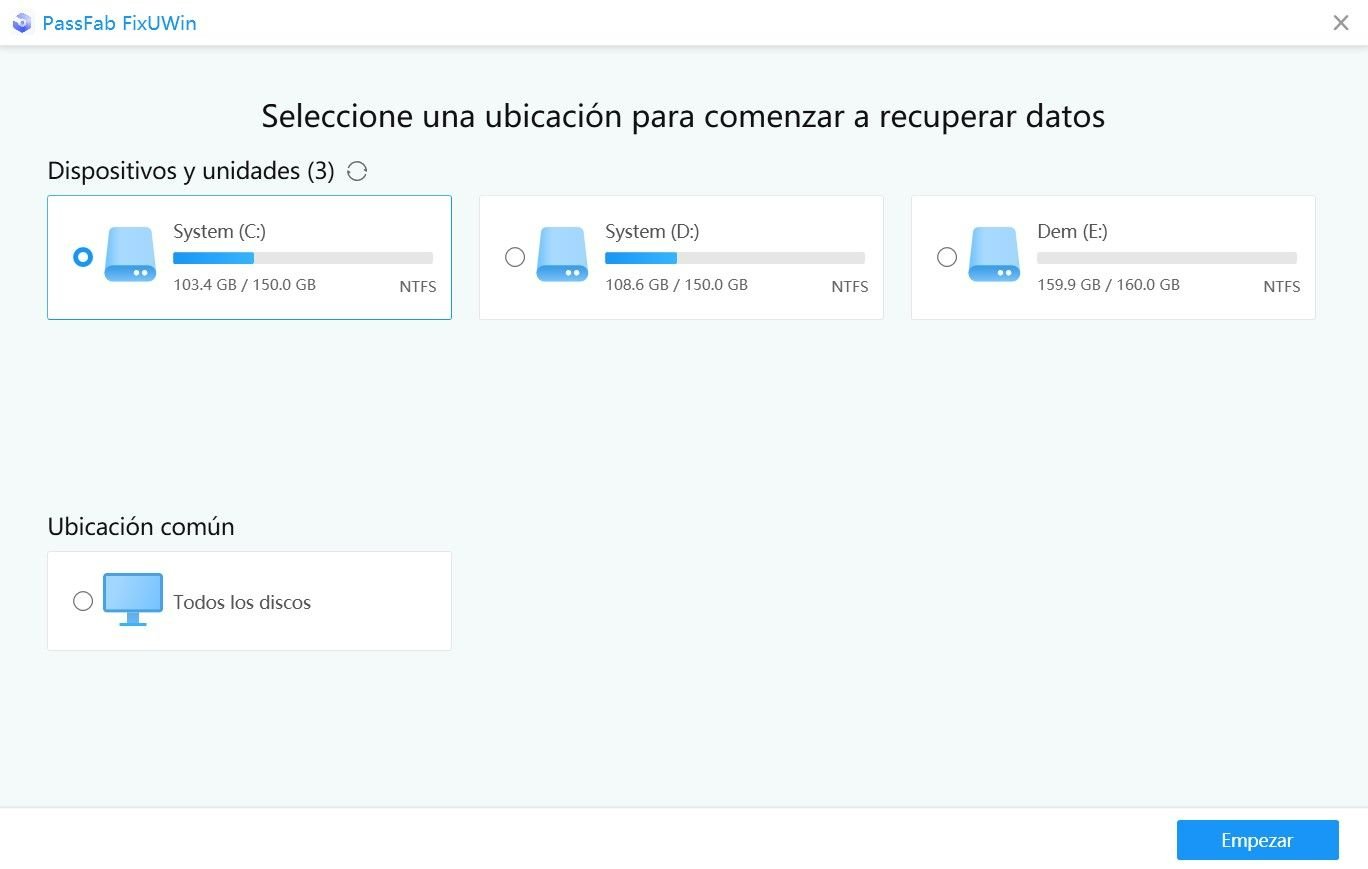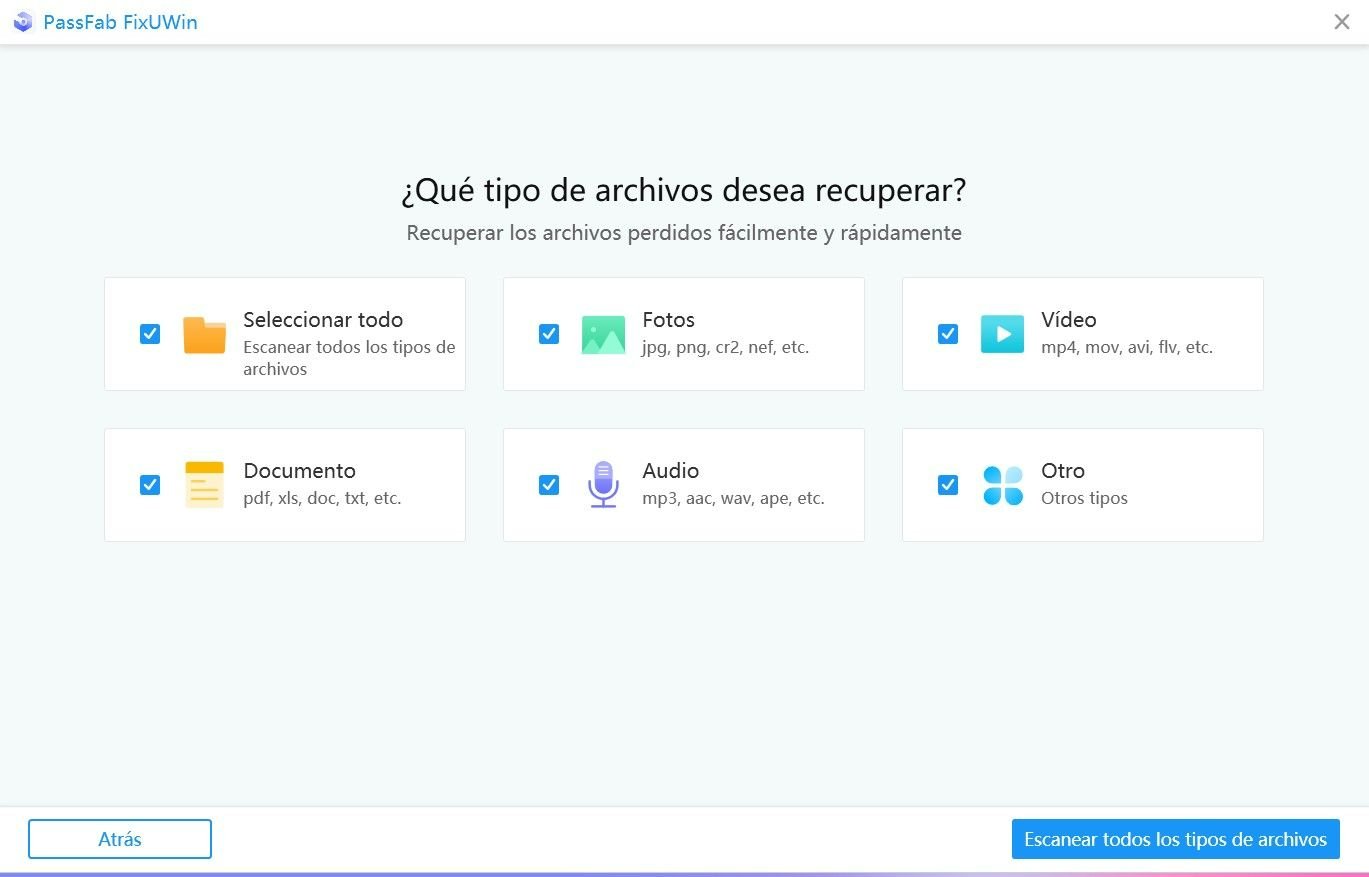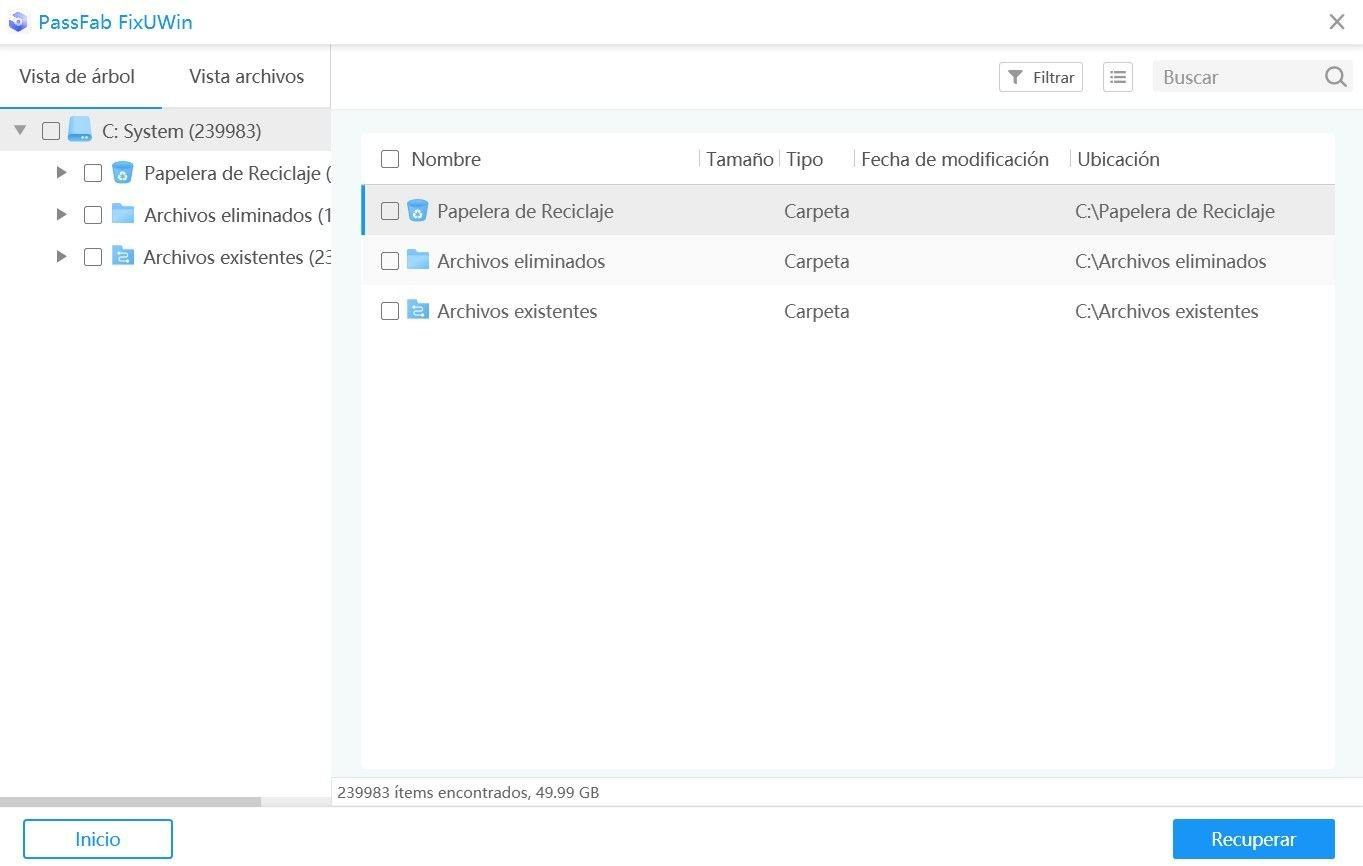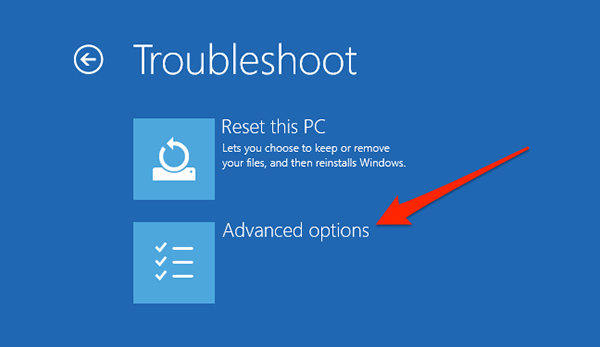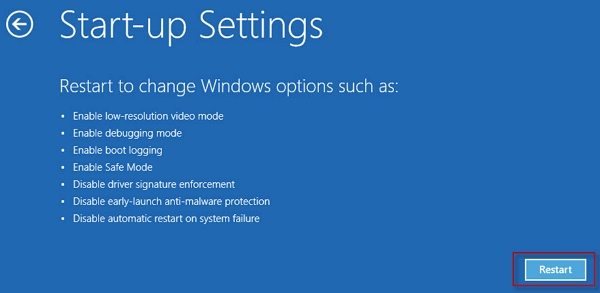Si su computadora se niega a encender sin importar lo que haga, probablemente le interese aprender cómo recuperar datos de una PC que no arranca. Después de todo, son sus datos los que son importantes y no la máquina en la que están almacenados. Aprender a recuperar sus datos debería ayudarlo a recuperar los archivos en los que pasó horas y días trabajando.
En realidad, hay varias formas de recuperar datos de una PC que no arranca. Puede usar un software de terceros fácil de usar o puede usar una opción integrada en su computadora para recuperar sus datos. La siguiente guía cubre varios de estos métodos para darle acceso a sus datos en una computadora defectuosa.
- Forma 1. Solución integral para recuperar datos y reparar una computadora que no arranca
- Forma 2. Inicie en modo seguro y recupere datos
- Forma 3. Conéctese a otra PC y obtenga archivos de una computadora que no enciende
- Un consejo más: qué hacer cuando pc no arranca
Forma 1. Solución integral para recuperar datos y reparar una computadora que no arranca
Si usted es alguien que prefiere métodos fáciles, eficientes y directos para hacer las cosas, le encantará un software que discutimos aquí en esta sección. Se llama PassFab FixUWin y le permite recuperar datos incluso de las computadoras que se niegan a arrancar.
El software se ejecuta desde una unidad de medios independiente, por lo que realmente no importa si su computadora arranca o no. Puede usar el programa para buscar y recuperar archivos que se encuentran en su computadora defectuosa. Incluso se puede usar para reparar su computadora y devolverla a su condición de funcionamiento.
- CD/DVD/disco USB de arranque para arrancar y reparar computadoras problemáticas.
- Recupere todas las imágenes, audios, documentos, videos, correos electrónicos, etc. eliminados.
- Recupera archivos de un ordenador que no enciende
- Recupere datos perdidos debido a ataques de virus y spyware, bloqueo del disco duro, formación de disco, mal funcionamiento del hardware y reemplazo.
- Totalmente compatible con Windows 10/8.1/8/7/Vista/XP, etc.
- Fácil de usar
Si desea darle una oportunidad al software para recuperar datos de una PC que no arranca y reparar la PC que no arranca, lo siguiente es cómo hacerlo.
1. Recuperar datos de una PC que no arranca
Descargue y abra el software en su computadora de trabajo adicional. Coloque un CD, DVD o unidad USB en blanco en su computadora, selecciónelo en el menú desplegable del software y haga clic en Grabar. Agregará el software a su unidad.

Foto 1. Grabar un disco de arranque Conecte la unidad de arranque en su computadora que se niega a encenderse y arranque desde esta unidad.

Foto 2. Arranque su computadora Cuando se cargue el software, haga clic en la pestaña Recuperación de datos en la parte superior y luego elija una opción apropiada en su pantalla.

Foto 3. Seleccionar recuperación de datos Le pedirá que elija el disco donde se almacenan sus datos. Seleccione eso de la lista y haga clic en Escanear en la parte inferior para escanear su disco.

Foto 4. Recuperación de datos eliminados Una vez que se escanea el disco, le mostrará los archivos que puede recuperar. Elija los archivos que desea recuperar y haga clic en Recuperar en la parte inferior. Comenzará a restaurar sus archivos por usted.

Foto 5. Vista previa y recuperación de datos
En unos minutos, todos los archivos seleccionados deberían recuperarse de su computadora problemática. Esa es una manera fácil de recuperar datos de una computadora que no arranca.
2. Reparar PC que no arranca
Después de recuperar los archivos, querrá solucionar el problema en su computadora para que pueda usarla normalmente. PassFab FixUWin también ofrece la opción de solucionar problemas en computadoras basadas en Windows y también puede usarlo para reparar su máquina. Lo siguiente es cómo lo haces.
- Arranque su computadora defectuosa desde la unidad de software.
- Haga clic en la pestaña Rescate de Windows y luego seleccione Bloquear antes de cargar la barra en la barra lateral izquierda.
Siga las instrucciones en pantalla para reparar su máquina.

Foto 6. Choque antes de la barra de carga
Forma 2. Inicie en modo seguro y recupere datos
Usar el modo seguro también es uno de los métodos para recuperar archivos de Windows 10 cuando la PC no arranca. El modo seguro debería iniciarse incluso si el sistema operativo principal se niega a encenderse. Luego puede usar el modo para recuperar sus archivos.
Inicie su computadora varias veces y, después de varias fallas, se iniciará el menú de solución de problemas. Haga clic en Solucionar problemas seguido de Opciones avanzadas.

Foto 1. Opciones avanzadas Haga clic en Configuración de inicio y luego seleccione Reiniciar.

Foto 2. Configuración de inicio Seleccione Habilitar modo seguro para reiniciar su computadora en el modo seguro.

Foto 3. habilitar el modo seguro - Una vez que esté en el modo seguro, copie todos los archivos que desea recuperar en una unidad externa.
Es un buen método incorporado sobre cómo recuperar archivos de una PC que no arranca.
Forma 3. Conéctese a otra PC y obtenga archivos de una computadora que no enciende
Si el disco duro no está dañado, puede conectarlo a una computadora que funcione para recuperar sus datos.
-
Use su destornillador pequeño para sacar el disco duro de su computadora problemática.

Foto 4. Quitar el disco duro Póngalo en una caja USB compatible que se puede comprar en Amazon.

Foto 5. Carcasa de usb externa - Conecte el gabinete a su computadora en funcionamiento y podrá recuperar sus archivos.
Aunque no es tan fácil, es una buena manera de recuperar archivos de una computadora portátil que no arranca.
Un consejo más: qué hacer cuando la computadora no arranca
Hay algunas cosas que puede hacer para reparar su computadora que no arranca.
- 1. Verifique la fuente de alimentación: asegúrese de que la computadora obtenga la fuente de alimentación requerida o tendrá dificultades para arrancar.
- 2. Desconecte las impresoras y los discos duros externos: desea desconectar todos sus dispositivos externos, ya que pueden estar causando que su computadora no arranque.
- 3. Verifique su hardware interno: asegúrese de que todo funcione correctamente dentro de la cabina de la computadora.
- 4. Conéctese a otro monitor: intente conectar su computadora a otro monitor, ya que el actual puede tener problemas.
Conclusión
Ahora sabe si es posible recuperar archivos de una computadora portátil que no arranca en Windows, gracias a la guía anterior. También responde a la pregunta "¿puedo recuperar archivos de mi computadora portátil que no arranca?" y le dice cómo puede recuperar sus archivos.